Какво да направите, ако се появи черен екран след зареждане на OS Windows XP - 7 - 8
Стъпка #1: Стартирайте системата в безопасен режим
Първото нещо, което трябва да направите в случай на черен екран след зареждане на Windows, е да опитате да го стартирате в безопасен режим. За да направите това, в зависимост от версията на операционната система, можете да използвате различни методи. Най-лесният начин, разбира се, е да изключите компютъра и при стартиране на Windows да използвате горещи клавиши (например F8 Delete или Shift + F8 и след това изберете една от опциите за зареждане в безопасен режим:

Този метод е идеален за XP и Windows 7, но може да са необходими други методи за Windows 8 (прочетете за тях). Ако компютърът стартира нормално в безопасен режим след зареждане, най-вероятно системните настройки (регистър, драйвери, актуализации и т.н.) са се провалили. В този случай можете да разрешите проблема, като прочетете информацията, описана в стъпка #1.1. - 1.7.
Въпреки това, ако нито един от методите не успя да стартира Windows в безопасен режим, можете да опитате да поставите компютъра в режим на заспиване (стъпка №2) или да използвате специални дискове за зареждане.
Стъпка № 1.1: Активиране на операционната система
В 50% от случаите причината за неизправност на Windows, свързана с неочакваната поява на черен екран при стартиране на компютър, е използването на нелицензирано копие на операционната система или по-скоро нейната скорошна актуализация. Това се случва, защото системата не е актуализиранапремина проверката за автентичност и всъщност ви даде на разработчиците на Windows.
Лесно е да се уверите в това: достатъчно е да заредите операционната система в безопасен режим. Ако проблемът е свързан с това, вместо обичайното фоново изображение, на работния плот ще се покаже черен екран със съответно съобщение за използване на неоригинална версия на Windows в долната част. На XP ще изглежда така:
Как да се отървете от проблема? Активирайте любимия си Windows, независимо дали е 7, XP или 8. Как да го направите? Купете ключ за активиране или в краен случай го разбийте със специална програма (например RemoveWAT21). Последната опция обаче ще ви спаси от черния екран за кратко: при следващата актуализация на системата проблемът най-вероятно ще се появи отново. Може би ще имате късмет, кой знае?
Ако черният екран се е появил след зареждане на Windows именно поради неуспешна актуализация на нелицензираната версия, след като я активирате, можете да спите спокойно.
Стъпка #1.2: Преинсталиране на драйверите на видеокартата
Често се появява черен екран в Windows XP, 7, 8 след зареждане на компютъра и когато по някаква причина драйверите на видеокартата са повредени или просто се сринат. В този случай единственото правилно решение е да ги изтеглите и инсталирате на вашия компютър. Можете да изтеглите драйвери от официалния сайт на производителите и напълно безплатно.
Вярно е, че в същото време трябва да се има предвид, че за премахване на черния екран при зареждане на Windows ще са необходими само тези драйвери за видеокарти, които са напълно подходящи за вашия компютър. Обърнете внимание, че те се различават в зависимост от производителя (NVidia и AMD), типа на операционната система (32- или 64-битова), нейното издание (Mac, Linux, Windows) и версия (например Windows XP, 8, Vista, 7).
Ако не знаете какви драйвери ви трябват, но натози Windows XP, 7 все още успя да стартира (например в безопасен режим), можете да натиснете клавиатурата и R едновременно и да зададете параметъра dxdiag за помощната програма "Run":
След това изберете раздела "Екран" в прозореца и прочетете информацията за драйверите на видеокартата. Използвайки тези данни, ние изтегляме необходимите актуализации, инсталираме ги и ги конфигурираме на нашия компютър. Ако проблемът е бил в тях, след ново зареждане на ОС черният екран вече няма да се появява.
Стъпка #1.3: Отстраняване на грешки с настройка на редактора на системния регистър
По време на зареждане на Windows 7 и XP често се появява черен екран в случай на повреда на данните в системния регистър от вируси. Ясно е, че решението на такъв проблем трябва да се търси за възстановяване на пълноценната му работа. Как да го направим? За да започнете, стартирайте диспечера на задачите с клавишната комбинация Ctrl Esc и Shift. След това отворете раздела "Приложение" в него и натиснете бутона "Нова задача" в долната част на прозореца:
В резултат на това Windows ще предложи да създаде нова задача. Въведете regedit в свободното поле и щракнете върху бутона OK:
В резултат на това на екрана ще се появи прозорецът "Редактор на системния регистър". В него трябва да намерите същия клон и файл:
След това щракнете двукратно върху файла Shell, изтрийте всички записи в прозореца, въведете параметъра explorer.exe в празно поле и запазете настройките:
Последното докосване е да рестартирате компютъра. Ако всички действия са извършени правилно и причината за черния екран след зареждане на компютъра с Windows 7 (XP) е повреда на данните в системния регистър, в резултат на тяхното отстраняване на грешки, проблемът ще бъде решен. Ако не стане, много вероятно е причината за проблема да е била диагностицирана погрешно и съответно е необходимо различно решение.
Стъпка #1.4: Възстановяванесистема с помощта на програмата AVZ
Можете да коригирате работата на explorer.exe и съответно да се отървете от черния екран, който се появи в резултат на системна повреда при зареждане на Windows 7 (XP) с помощта на помощната програма AVZ.Ако браузърът не се отвори на собствена и не можете да я изтеглите никъде другаде, използвайте следното решение: извикайте комбинацията R и програмата "Run", въведете задачата iexplore.exe за нея и натиснете Enter (OK):
Можете също да изпълните тази задача чрез диспечера на задачите, ако той работи. В този случай натиснете едновременно Shift, Esc, Ctrl на клавиатурата, в прозореца, който се показва, изберете „Файл“ и в него елемента „Нова задача“. След това в помощната програма „Създаване на задача“ въведете командата iexplore.exe и щракнете върху OK:
След като Internet Explorer се отвори, въведете http://z-oleg.com/avz4.zip в лентата за търсене и след това изтеглете и инсталирайте помощните програми AVZ на вашия компютър. В него отворете менюто "Файл" и изберете "Възстановяване на системата":
В новия прозорец маркирайте т. 8 и т. 16 и натиснете бутона "Изпълни...":
След като програмата изпълни предписаните за нея задачи, изпращаме компютъра да се рестартира. В резултат на това, когато стартирате Windows отново, независимо дали е версия 7, XP, Vista или 8, черният екран вече не трябва да се появява.
Стъпка #1.5: Елиминирайте конфликта с антивирусната програма
Черен екран в самото начало на зареждане на Windows 7 / XP / 8 може също да се появи, когато системата е в конфликт с антивирусна програма, предимно с Avast. В този случай можете да се справите с такава грубост на антивирусната програма, която частично блокира системните файлове, като изтриете процесите, свързани с работата на антивирусната програма в диспечера на задачите. Отваряме го чрез едновременно натискане на клавишите Ctrl, Alt и Esc:
Имайте предвид, че това е временно решение. За да се отървете най-накрая от появата на черен екран в същото време, когато се зарежда Windows 7 (8, XP), отворете антивирусната програма и въведете изключение за нея от точка 6. Използвайки Avast като пример, ще изглежда така :
- отворете програмата и изберете раздела "Настройки" в нея;
- намерете и щракнете върху елемента „Активна защита“;
- щракнете върху раздела „Екран на файловата система“;
- щракнете върху „Настройки“;
- вляво намерете и отворете секцията „Изключения“:
- натиснете бутона "Добавяне" и въведете C:Windowsexplorer.exe, C:WindowsImmersiveControlPanelSystemSettings.exe в празното поле един по един:
- запазете настройките, като натиснете бутона OK.
След това, за да стартирате процеса explorer.exe, отворете диспечера на задачите и въведете тази задача от раздела „Приложение“, като използвате бутона „Нова задача“:
След рестартиране на Windows XP / 8 / 7 проблемите с черния екран трябва да изчезнат.
Стъпка #1.6: Възстановете системата от точка за възстановяване
Този метод е ефективен в случаите, когато нито регистърът, нито диспечерът на задачите, нито помощната програма Run на компютъра се отварят. Вярно е, че може да се използва за решаване на проблема с появата на черен екран по време на зареждане на системата само на компютър с Windows 7 и 8. Процесът обаче ще бъде различен при различните версии на операционната система:
Windows 7:
Задръжте клавиша Shift на клавиатурата непрекъснато за няколко секунди или го натиснете 5 пъти, докато се появи следният прозорец:
В този прозорец щракнете върху елемента „Отидете до...“, влезте в Центъра за специални функции и въведете думата „dis“ в полето за търсене:
В резултат на това Windows 7 ще отвори "Контролен панел", в който трябва да изберете секцията "Система", а в следващия прозорецРаздел "Защита на системата":
След това в новия прозорец намерете и щракнете върху бутона „Възстановяване“:
В прозореца „Възстановяване на системата“, който се показва, щракнете върху бутона „Напред“ и след това изберете подходящата точка за възстановяване:
За да продължите, натиснете отново "Напред". Ще се появи прозорецът Confirm Restore Point. Прочетете информацията, описана в него, и ако всичко е правилно, щракнете върху бутона „Готово“:
В резултат на това Windows 7 ще бъде върнат назад, което ще възстанови старите системни настройки и съответно ще се отърве от причината за черния екран при стартиране на компютъра.
Windows 8:
Кликнете върху раздела "Параметри" на екрана. След това, докато държите натиснат бутона SHIFT, щракнете с мишката върху отразената икона "Включено". В менюто изберете елемента "Рестартиране":
След това извършваме следните действия на свой ред:
- изберете раздела "Диагностика";
- кликнете с мишката върху секцията "Допълнителни параметри";
- отворете „Възстановяване на системата“:
В резултат на това, след като изберете точка за възстановяване за Windows 8, нека започнем процеса на възстановяване на старите системни настройки, което ще попречи на черния екран да се появи отново след зареждане на системата.
Стъпка #1.7: Отстранете проблема след надграждане до Windows 8.1
От името става ясно, че този метод трябва да се използва, ако проблемът с черния екран се появи веднага след актуализирането на Windows 8 до Windows 8.1. Първо, трябва да намерите и изтриете скритата папка на вашия компютър C: Windows Activation Technologies. Ако първият опит за изтриване е неуспешен, получаваме достъп до него с помощта на програмата UnLocker.
След това стартирайте помощната програма "Run" (+ R) и въведете задачата cmd.exe. След това ще се появикомандна линия Въвеждаме задачата sfc /scannow в нея и натискаме Enter на клавиатурата.
В резултат на това ще стартира програмата за проверка и коригиране на грешки в системата Windows. Имайте предвид, че тази функция може да се използва не само в Windows 8, но и в Windows 7 и XP:
След това стартирайте процеса explorer.exe, както е посочено в стъпка #1.5, и рестартирайте компютъра. В резултат на това черният екран вече не трябва да се появява при зареждане на нов Windows. Имайте предвид, че можете да коригирате резултата в Windows 8, като активирате бързо стартиране на системата:
Стъпка 2: Използвайте режим на заспиване
Да кажем веднага, че ако стартирането на компютъра в безопасен режим не работи, не си струва да се надяваме, че режимът на заспиване ще помогне. Дяволът обаче не се шегува. Как да приспя Windows? Ако работите на лаптоп / нетбук и бутонът за захранване е настроен да зарежда системата в режим на заспиване, натиснете го.
Ако няма такава функция или сте свикнали да работите със стационарен компютър, ще трябва да побърквате малко. съвсем малко:
Уиндоус експи:
Натиснете бутона на клавиатурата и по този начин отворете менюто "Старт". В него щракнете върху „Изключване“, след това натиснете Shift и изберете „Режим на заспиване“:
Windows 7:
Отиваме в "Старт", отваряме менюто "Изключване" и избираме "Заспиване" в него:
[li3] Windows 8:
Отидете на "Настройки", натиснете Shift и в същото време изберете "Изключване" на екрана. В менюто щракнете върху „Режим на заспиване“:
След като системата заспи за няколко минути, включете отново компютъра. Ако черният екран изчезне, проблемът е решен от само себе си. Какво да направите, ако проблемът продължава? Опитайте се да стартирате отново безопасен режим и изведнъж ще работи?
Как да бъдеако чудото не се случи и никой от описаните по-горе методи не помогна? В този случай остава само да възстановите Windows с помощта на инсталационния диск или изображение или по принцип да преинсталирате операционната система. Но това, както се казва, е съвсем различна история.
